很多时候我们需要对模型进行精细的细节调整对于很多用户来说手绘的模型可能会比较贴合实际可是更多的时候我们还是需要将所有的模型进行细节尺寸调整,所以今天小编就为大家带来了SketchUp标注尺寸的输入方法,有使用需求的小伙伴赶紧前来阅览使用吧。

SketchUp破解版
SketchUp破解版是一款功能强大丰富的3D建模软件,该软件在全球范围之内都是很有名的,作为一款全球知名的软件,该软件自有其独到之处其强大的建模以及渲染功能和扩展插件更是让用户喜爱不己,软件较高的自由度更是可以搭载更多的软件插件去辅助用户使用,所以感兴趣的小伙伴赶紧前来下载SketchUp破解版吧。
具体步骤如下:
1.首先打开草图大师软件;
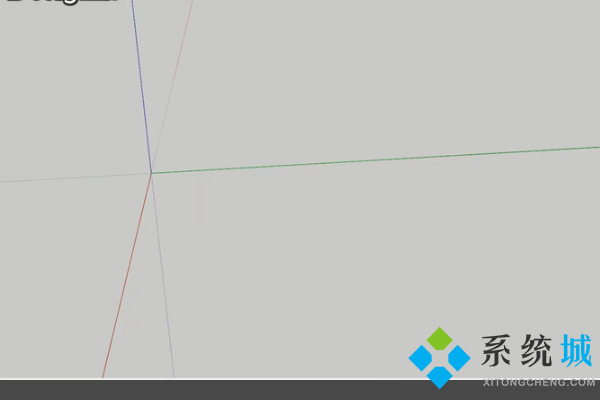
2.然后我们绘制一个全新的平面图形以及一个立体图形;
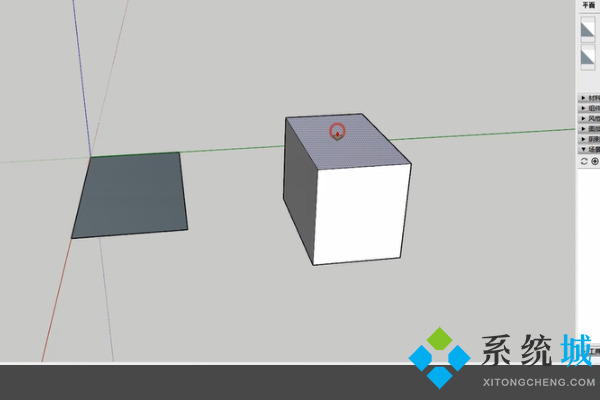
3.然后我们选中之中一个图形,单击缩放选项就可调整图形尺寸;
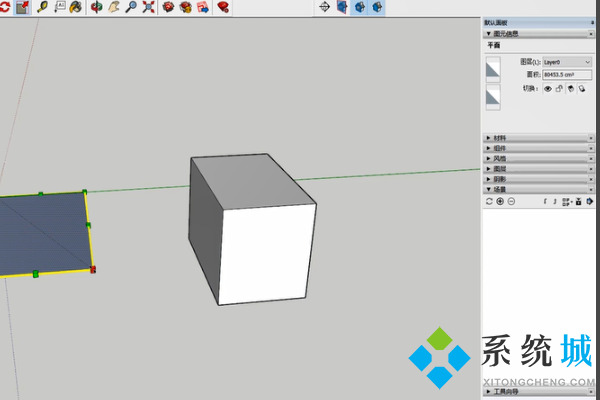
4.当然我们也是可以在数字栏输入比例精确调整模型尺寸;

5.这时我们就需要点击工具栏中的矩形工具,在工作区中绘制矩形,可在右下角输入数值规定其具体大小;
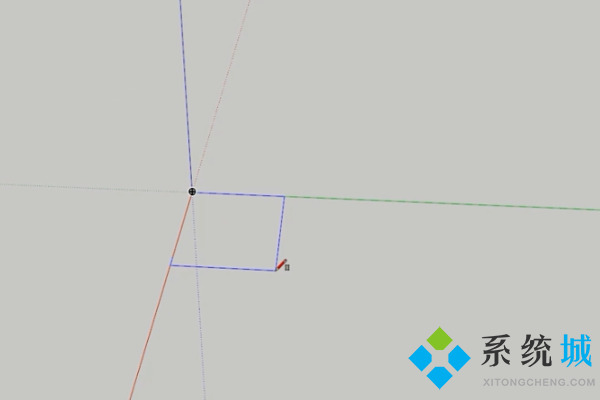
6.接着我们选中工具栏中的推拉工具,在右下角输入数值规定其高度;
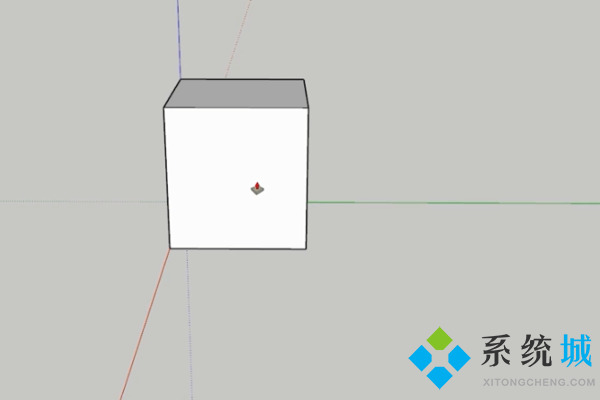
7.然后我们点击工具栏中的角度工具,在右下角中输入数值即可精确完成角度绘制;
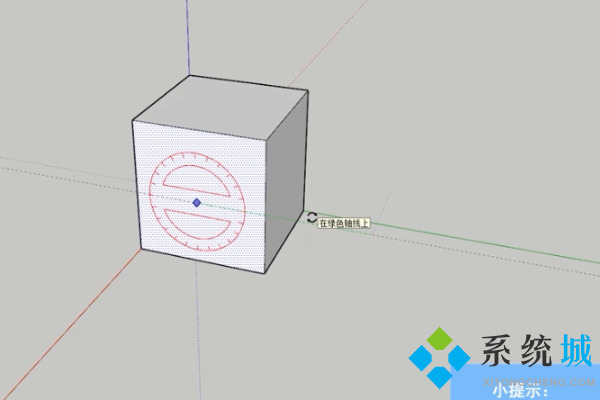
8.最后我们在进行绘图时,缩放以及拆分等操作同样可以通过数值来进行精确调整。

相关推荐:sketchup快捷键命令大全 sketchup常用快捷键汇总、sketchup怎么渲染出图 sketchup简单的渲染教程。
以上就是小编草图大师进行尺寸修改的方法,希望可以对大家有所帮助。
 站长资讯网
站长资讯网